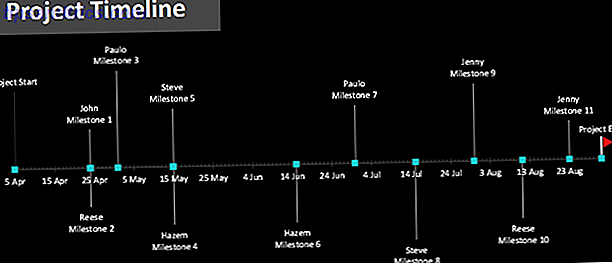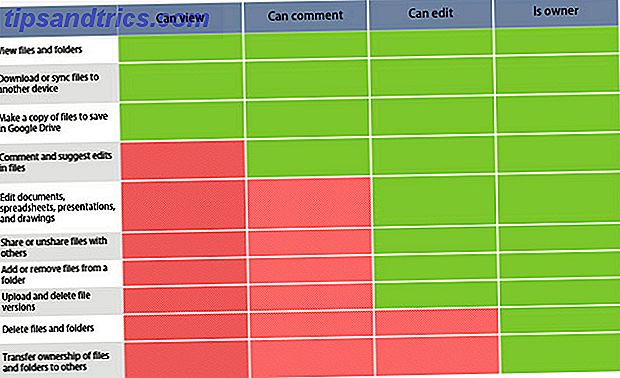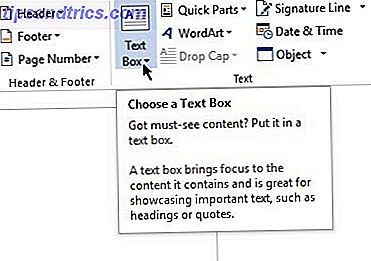Windows 10 έκδοση 1607, επίσης γνωστή ως Επέτειος Ενημέρωση Windows 10 Επέτειος Ενημέρωση Λήγει τον Ιούλιο και αυτά είναι τα καλύτερα χαρακτηριστικά του Windows 10 Επέτειος Ενημέρωση Λόγω τον Ιούλιο και αυτά είναι τα καλύτερα χαρακτηριστικά του Θα αγαπήσετε την Windows 10 Επέτειος Ενημέρωση! Η δεύτερη μεγάλη αναβάθμιση στα Windows 10 από την έναρξή της τον Ιούλιο του 2015 αναμένεται αυτό το καλοκαίρι. Εδώ υπογραμμίζουμε τα πιο συναρπαστικά χαρακτηριστικά. Διαβάστε περισσότερα, κυκλοφόρησε επίσημα στις 2 Αυγούστου 2016. Είναι η δεύτερη μεγάλη αναβάθμιση των Windows 10 και έρχεται με πολλά συναρπαστικά νέα χαρακτηριστικά, συμπεριλαμβανομένων των επεκτάσεων του Microsoft Edge για το πρόγραμμα περιήγησης 10 Καλύτερες επεκτάσεις του Microsoft Edge Browser που πρέπει να δοκιμάσετε σήμερα 10 καλύτερες επεκτάσεις του Microsoft Edge Browser You Πρέπει να προσπαθήσουμε σήμερα Η τελευταία έκδοση των Windows 10 Upgrade φέρνει επιτέλους τις επεκτάσεις του προγράμματος περιήγησης στο Microsoft Edge. Έχουμε εξετάσει τις χείριστες διαθέσιμες επεκτάσεις και σας παρουσιάζουμε ποιες αξίζουν τον χρόνο σας. Διαβάστε περισσότερα, Ink των Windows και τα νέα χαρακτηριστικά της Cortana. Η αναβάθμιση αυτή τη στιγμή κυκλοφορεί σε συστήματα Windows 10 παγκοσμίως.
Αν δεν έχετε λάβει ακόμα την Επέτειο Ενημέρωσης ή αν θέλετε να την εγκαταστήσετε από την αρχή, εδώ είναι κάθε πιθανός τρόπος να εγκαταστήσετε τα Windows 10 έκδοση 1607 αυτήν τη στιγμή. Βεβαιωθείτε ότι έχετε διαβάσει τις σημειώσεις μας πριν κάνετε αναβάθμιση!
Σημαντικό: Πριν από την αναβάθμιση
Αυτή η σημαντική αναβάθμιση των Windows 10 δεν πρέπει να ληφθεί ελαφρώς!
1. Δημιουργία αντιγράφων ασφαλείας όλων
Πριν από την αναβάθμιση, θα πρέπει να λάβετε τις ίδιες προφυλάξεις που θα κάνατε αν επανεγκαταστήσατε το σύστημά σας. Συνιστούμε να δημιουργήσετε αντίγραφα ασφαλείας των προσωπικών δεδομένων σας 5 Βασικά στοιχεία αντιγράφων ασφαλείας Κάθε χρήστης των Windows πρέπει να γνωρίζει 5 βασικά στοιχεία αντιγράφων ασφαλείας Κάθε χρήστης των Windows πρέπει να ξέρει Ποτέ δεν κουράζουμε να σας υπενθυμίσουμε να δημιουργείτε αντίγραφα ασφαλείας και να διατηρείτε τα δεδομένα σας ασφαλή. Αν αναρωτιέστε τι, πόσο συχνά και πού πρέπει να δημιουργήσετε αντίγραφα ασφαλείας των αρχείων σας, έχουμε απλές απαντήσεις. Διαβάστε περισσότερα και προετοιμάστε μια εικόνα συστήματος με ένα εργαλείο όπως το Macrium Reflect.
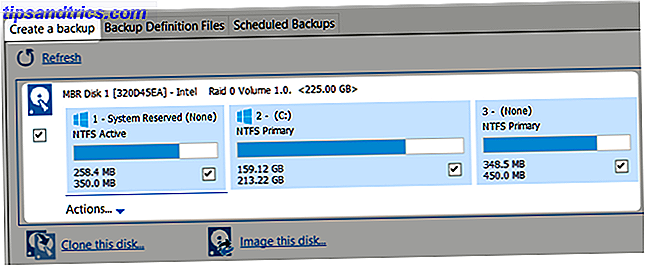
Μια εικόνα συστήματος θα σας επιτρέψει να επαναφέρετε το σύστημά σας σε περίπτωση που η αναβάθμιση κολλήσει ή η επιλογή αποκατάστασης αποτύχει.
2. Πλήκτρα δημιουργίας αντιγράφων ασφαλείας και λογισμικό ενημέρωσης
Τα Windows 10 μπορούν και θα απενεργοποιήσουν το μη συμβατό λογισμικό, συμπεριλαμβανομένων των μενού έναρξης τρίτων (π.χ. Classic Shell), τα εργαλεία συστήματος και προστασίας από κακόβουλο λογισμικό ή τα μη υπογεγραμμένα προγράμματα οδήγησης υλικού. Ένας κακός οδηγός Windows μπορεί να καταστρέψει την ημέρα σας. Στα Windows 10, το Windows Update ενημερώνει αυτόματα τα προγράμματα οδήγησης υλικού. Αν υποφέρετε από τις συνέπειες, ας δούμε πώς μπορείτε να επαναφέρετε τον οδηγό σας και να μπλοκάρει το μέλλον ... Διαβάστε περισσότερα. Τα καλά νέα είναι ότι τα μη υπογεγραμμένα προγράμματα οδήγησης δεν αποτελούν πρόβλημα αν κάνετε αναβάθμιση από μια έκδοση των Windows 10 στην άλλη. Επιπλέον, ορισμένοι προγραμματιστές θα ενημερώσουν τις επηρεαζόμενες εφαρμογές ώστε να είναι συμβατές με τα Windows 10 έκδοση 1607. Παρ 'όλα αυτά, βεβαιωθείτε ότι έχετε δημιουργήσει αντίγραφα ασφαλείας των κλειδιών άδειας χρήσης σας Για να αποκτήσετε έναν νέο υπολογιστή ή για την επανεγκατάσταση των Windows; Κάντε μια λίστα με τα κλειδιά της άδειας χρήσης του υπολογιστή σας ή την επανεγκατάσταση των Windows; Δημιουργήστε μια λίστα με τα κλειδιά της άδειας χρήσης Φανταστείτε ότι εγκαταστήσατε ξανά τα Windows και ανακαλύψατε κατά το ήμισυ ότι χάσατε τα κλειδιά της άδειας χρήσης σε ορισμένα από τα προγράμματά σας. Αποθηκεύστε τον πονοκέφαλο και διατηρήστε μια λίστα με τα κλειδιά προϊόντος σας για επείγουσες καταστάσεις. Διαβάστε περισσότερα, δημιουργήστε αντίγραφα ασφαλείας των δεδομένων σας Ο τελευταίος οδηγός δημιουργίας αντιγράφων ασφαλείας δεδομένων των Windows 10 Ο τελευταίος οδηγός δημιουργίας αντιγράφων ασφαλείας των Windows 10 Συνοψίσαμε όλες τις επιλογές δημιουργίας αντιγράφων ασφαλείας, επαναφοράς, ανάκτησης και επιδιόρθωσης που μπορούσαμε να βρούμε στα Windows 10. Χρησιμοποιήστε τις απλές συμβουλές μας και ποτέ μην απελπίστε χαμένα δεδομένα ξανά! Διαβάστε περισσότερα και ενημερώστε το λογισμικό πριν από την αναβάθμιση.

Εάν διαπιστώσετε ότι τα προγράμματα λείπουν μετά την αναβάθμιση - τα Windows 10 θα σας παράσχουν μια λίστα - μπορείτε να προσπαθήσετε να τα εγκαταστήσετε ξανά. Θα βρείτε τα δεδομένα σας που δημιουργήθηκαν στο φάκελο Windows.old.
3. Δημιουργία αντιγράφων ασφαλείας των Windows.old
Εάν μόλις αναβαθμίσετε τα Windows 10 από τα Windows 7 ή 8.1, σημειώστε ότι η Ενημερωμένη Επέτειος θα αντικαταστήσει το φάκελο Windows.old Ελεύθερος χώρος στο δίσκο αφαιρώντας τον φάκελο Windows.old Ελευθερώστε χώρο στο δίσκο αφαιρώντας το φάκελο Windows.old Τα Windows προετοιμάζουν ένα αυτόματο αντίγραφο ασφαλείας πριν εγκαταστήσετε ξανά. Ο φάκελος Windows.old περιλαμβάνει προφίλ χρηστών και προσωπικά αρχεία. Δείτε πώς μπορείτε να επαναφέρετε τα δεδομένα και να αφαιρέσετε το φάκελο για να ελευθερώσετε χώρο. Διαβάστε περισσότερα με νέα αρχεία. Αυτή η αυτόματη δημιουργία αντιγράφων ασφαλείας σας επιτρέπει να επαναφέρετε την παλιά εγκατάστασή σας στα Windows Τρόπος υποβάθμισης από τα Windows 10 στα Windows 7 ή 8.1 Πώς να υποβαθμίσετε από τα Windows 10 στα Windows 7 ή 8.1 Τα Windows 10 είναι εδώ και ίσως δεν είναι αυτό που περιμένατε. Αν έχετε ήδη αναβαθμίσει, μπορείτε να κάνετε επαναφορά. Και αν δεν έχετε ακόμη, δημιουργήστε πρώτα ένα backup του συστήματος. Σας δείχνουμε πώς. Διαβάστε περισσότερα .

Εάν θέλετε να διατηρήσετε αυτήν την επιλογή ανοιχτή, ακολουθήστε τις οδηγίες μας για τον τρόπο αναδίπλωσης επ 'αόριστον 3 τρόποι υποβάθμισης των Windows 10 & Rollback στα Windows 7 ή 8.1 Επ' αόριστον 3 τρόποι υποβάθμισης των Windows 10 & Rollback στα Windows 7 ή 8.1 Επ ' είτε αναβαθμίστηκαν στα Windows 10 για να εξασφαλίσετε ένα δωρεάν αντίγραφο ή αναβαθμίστηκαν έντονα. Μοιραζόμαστε τρία κόλπα που θα σας βοηθήσουν να υποβαθμίσετε τώρα ή αργότερα και να σας εξοικονομήσετε εάν η αναβάθμισή σας απέτυχε. Διαβάστε περισσότερα .
Πώς να καθυστερήσετε την αναβάθμιση
Εάν είστε ήδη σε Windows 10 και χρησιμοποιείτε την έκδοση Home, από προεπιλογή δεν έχετε άλλη επιλογή από την αποδοχή της ενημέρωσης όποτε φθάνει. Ενδέχεται να μπορείτε να απενεργοποιήσετε προσωρινά το Windows Update 7 τρόποι για να απενεργοποιήσετε προσωρινά το Windows Update στα Windows 10 7 Τρόποι προσωρινής απενεργοποίησης του Windows Update στα Windows 10 Το Windows Update διατηρεί το σύστημα patched και ασφαλές. Στα Windows 10 είστε στο έλεος του προγράμματος της Microsoft, εκτός αν γνωρίζετε τις κρυφές ρυθμίσεις και τσιμπήματα. Έτσι, κρατήστε το Windows Update υπό έλεγχο. Διαβάστε περισσότερα, αλλά σας συμβουλεύουμε ανεπιφύλακτα. Εναλλακτικά, μπορείτε να κάνετε αναβάθμιση σε Windows 10 Pro Πώς να κάνετε αναβάθμιση από τα Windows 10 Home to Professional Edition Τρόπος αναβάθμισης από Windows 10 Home to Professional Edition Οι χρήστες των Windows 10 Home χάνουν πολλές λεπτές λειτουργίες. Οι χρήστες Pro, για παράδειγμα, μπορούν να αναβάλουν προσωρινά τις ενημερώσεις των Windows. Σας παρουσιάζουμε πώς μπορείτε να αναβαθμίσετε την έκδοση Pro για να ανακτήσετε κάποιο έλεγχο στα Windows ... Διαβάστε περισσότερα ή εγκαταστήστε τον Επεξεργαστή πολιτικής ομάδας Πώς να αποκτήσετε πρόσβαση στον επεξεργαστή πολιτικής ομάδας ακόμα και στο σπίτι και τις ρυθμίσεις των Windows για να δοκιμάσετε τον τρόπο πρόσβασης στην πολιτική ομάδας Editor, Ακόμη και στα Windows Αρχική σελίδα και ρυθμίσεις για να δοκιμάσετε την πολιτική ομάδας είναι ένα εργαλείο ηλεκτρικής ενέργειας που σας επιτρέπει να έχετε πρόσβαση σε προηγμένες ρυθμίσεις συστήματος. Θα σας δείξουμε πώς να το αποκτήσετε πρόσβαση ή να το ρυθμίσετε στην Αρχική σελίδα των Windows και στις ισχυρές Πολιτικές ομάδας 5+ για εκκίνηση. Διαβάστε περισσότερα για να αποκτήσετε πρόσβαση σε προχωρημένες ρυθμίσεις (δείτε παρακάτω).
Εν τω μεταξύ, οι χρήστες των Windows 10 Pro, Education και Enterprise μπορούν να αναβάλουν τις αναβαθμίσεις και τις ενημερώσεις για αρκετούς μήνες. Πώς να διαχειριστείτε το Windows Update στα Windows 10 Πώς να διαχειριστείτε το Windows Update στα Windows 10 Για τα εικονικά μυστικά ελέγχου, το Windows Update είναι ένας εφιάλτης. Λειτουργεί στο παρασκήνιο και διατηρεί το σύστημά σας ασφαλή και λειτουργεί ομαλά. Σας παρουσιάζουμε πώς λειτουργεί και τι μπορείτε να προσαρμόσετε. Διαβάστε περισσότερα . Μεταβείτε στην επιλογή Έναρξη> Ρυθμίσεις ή πατήστε το πλήκτρο Windows + I και κατευθυνθείτε στην ενότητα Ενημέρωση και ασφάλεια> Windows Update . Στην ενότητα Προηγμένες επιλογές μπορείτε να επιλέξετε την επιλογή Αναβολή αναβαθμίσεων .

Οι πιο προχωρημένες ρυθμίσεις είναι διαθέσιμες στον Επεξεργαστή πολιτικής ομάδας 12 Τρόποι πολιτικής ομάδας Windows μπορεί να κάνει τον υπολογιστή σας καλύτερο 12 τρόποι Η πολιτική ομάδας των Windows μπορεί να βελτιώσει τον υπολογιστή σας Η πολιτική ομάδας Windows σας παρέχει προηγμένο έλεγχο του συστήματός σας χωρίς να χρειαστεί να χάσετε το μητρώο. Θα σας δείξουμε πώς μπορείτε εύκολα να προσαρμόσετε τα Windows με τρόπους που δεν νομίζατε ότι ήταν δυνατό. Διαβάστε περισσότερα . Εδώ μπορείτε να επιλέξετε πόσο χρόνο θα αναβάλλονται οι ενημερώσεις. Για να ανοίξετε τον επεξεργαστή, πατήστε το πλήκτρο Windows + Q, πληκτρολογήστε gpedit.msc και επιλέξτε Επεξεργασία πολιτικής ομάδας . Τώρα μεταβείτε στην επιλογή Ρυθμίσεις υπολογιστή> Πρότυπα διαχείρισης> Στοιχεία των Windows> Windows Update, κάντε διπλό κλικ στην επιλογή Αναβολή αναβαθμίσεων και ενημερώσεων και προσαρμόστε τη ρύθμιση.

Σημείωση: Αυτή η ρύθμιση πολιτικής ομάδας ενδέχεται να μην είναι διαθέσιμη σε μελλοντική έκδοση των Windows.
Αναβάθμιση από τα Windows 10
Η Ενημερωμένη Επέτειος αυτή τη στιγμή εκτυλίσσεται σε όλους τους χρήστες Windows 10. Εάν θέλετε να κάνετε αναβάθμιση αμέσως, έχετε αρκετές επιλογές. Θα χρειαστεί να εκτελέσετε τα Windows 10 έκδοση 1511 με όλες τις τελευταίες ενημερώσεις που έχουν εγκατασταθεί. Εάν βρίσκεστε σε Windows 10 Pro, βεβαιωθείτε ότι δεν έχετε απενεργοποιήσει ή αναστείλει τις αναβαθμίσεις (βλ. Παραπάνω).
1. Ελέγξτε με μη αυτόματο τρόπο τις ενημερώσεις
Η ενημέρωση μπορεί να έχει ήδη ληφθεί στο σύστημά σας ή ίσως να είναι δυνατή η εκκίνηση της λήψης με μη αυτόματο τρόπο.
Πατήστε το πλήκτρο Windows + I για να ανοίξετε την εφαρμογή "Ρυθμίσεις", έπειτα επικεφαλίστε στην ενότητα Ενημέρωση και ασφάλεια> Windows Update και πατήστε το κουμπί " Έλεγχος για ενημερώσεις ". Εάν βλέπετε μόνο ένα κουμπί Επανεκκίνηση τώρα, μπορεί να διαπιστώσετε ότι η Ενημερωμένη Επέτειος είναι έτοιμη για εγκατάσταση. Ελέγξτε τη λίστα των ενημερώσεων που θα εγκατασταθούν για να επιβεβαιώσετε ότι θα εγκαταστήσετε την ενημερωμένη έκδοση επετείου. θα πρέπει να πει κάτι σαν "Ενημέρωση δυνατοτήτων στα Windows 10, έκδοση 1607."

Σημειώστε ότι αν προχωρήσετε με την εγκατάσταση με επανεκκίνηση, το σύστημά σας δεν θα είναι διαθέσιμο για μεγάλο χρονικό διάστημα.
2. Εργαλείο δημιουργίας μέσων των Windows 10
Μπορείτε να χρησιμοποιήσετε το εργαλείο δημιουργίας μέσων των Windows 10 για να κάνετε λήψη αρχείων ISO των Windows 10 και να δημιουργήσετε μέσα εγκατάστασης Πώς να δημιουργήσετε μέσα εγκατάστασης των Windows 10 Πώς να δημιουργήσετε μέσα εγκατάστασης των Windows 10 Ανεξάρτητα από το πώς φτάσατε στα Windows 10, υπάρχει ένας τρόπος για να δημιουργήσετε τη δική σας εγκατάσταση μεσο ΜΑΖΙΚΗΣ ΕΝΗΜΕΡΩΣΗΣ. Αργά ή γρήγορα ίσως χρειαστείτε. Ας σας δείξουμε πώς να προετοιμαστείτε. Διαβάστε περισσότερα . Το εργαλείο διαθέτει πάντα την πιο πρόσφατη έκδοση των Windows (προς το παρόν έκδοση 1607).

Αυτή είναι η καλύτερη επιλογή αν θέλετε να προετοιμάσετε μια νέα εγκατάσταση των Windows 10 4 τρόποι να επαναφέρετε τα Windows 10 και να επανεγκαταστήσετε από το μηδέν 4 τρόποι να επαναφέρετε τα Windows 10 και να επανεγκαταστήσετε από το μηδέν Τα Windows 10 εξακολουθούν να είναι Windows, κάθε φορά σε λίγο. Σας παρουσιάζουμε πώς μπορείτε να πάρετε μια νέα εγκατάσταση των Windows 10 με όσο το δυνατόν λιγότερη προσπάθεια. Διαβάστε περισσότερα .
Σημείωση: Εάν το σύστημά σας έρχεται με UEFI BIOS Τι είναι το UEFI και πώς σας κρατά πιο ασφαλή; Τι είναι το UEFI και πώς σας κρατά πιο ασφαλή; Διαβάστε περισσότερα και υποστηρίζει ασφαλή εκκίνηση, μια καθαρή εγκατάσταση των Windows 10 μπορεί να απαιτεί υπογεγραμμένα προγράμματα οδήγησης. Εάν αυτό είναι ένα ζήτημα, μπορείτε να εισάγετε το BIOS Πώς να εισάγετε το BIOS στον υπολογιστή σας Πώς να εισάγετε το BIOS στον υπολογιστή σας Μέσα στο BIOS μπορείτε να αλλάξετε τις βασικές ρυθμίσεις του υπολογιστή, όπως η σειρά εκκίνησης. Το ακριβές κλειδί που πρέπει να χτυπήσετε εξαρτάται από το υλικό σας. Έχουμε καταρτίσει μια λίστα στρατηγικών και πλήκτρων για να εισέλθετε ... Διαβάστε περισσότερα και απενεργοποιήστε την ασφαλή εκκίνηση ή μεταβείτε στη λειτουργία εκκίνησης συμβατή με το BIOS.
3. Βοηθός αναβάθμισης των Windows 10
Η Microsoft προσφέρει έναν βοηθό αναβάθμισης για να σας βοηθήσει στην ομαλή μετάβαση. Μεταβείτε στη σελίδα Ιστορικό αναβαθμίσεων των Windows 10 και πατήστε το πλήκτρο Get the Update Update .

Αυτό θα κάνει λήψη ενός αρχείου EXE των Windows 10 Upgrade. Εκτελέστε το εκτελέσιμο για να ξεκινήσετε τον Windows 10 Update Assistant. Όταν κάνετε κλικ στο κουμπί Ενημέρωση, το εργαλείο θα ελέγξει το σύστημά σας για συμβατότητα. Εάν το σύστημά σας είναι συμβατό, περιμένοντας το χρονόμετρο να ολοκληρώσει την αντίστροφη μέτρηση ή κάνοντας κλικ στο κουμπί Επόμενο θα ξεκινήσει η ενημέρωση.

Μόλις ολοκληρωθεί η λήψη, κάντε κλικ στην επιλογή Επανεκκίνηση τώρα για να ξεκινήσετε την εγκατάσταση.
Ο αναγνώστης Michael αναρωτήθηκε τι να κάνει με τον Βοηθό αναβάθμισης μόλις ολοκληρωθεί η εγκατάσταση των Windows 10. Λοιπόν, μπορείτε να το απεγκαταστήσετε ή να το κρατήσετε για την επόμενη αναβάθμιση.
Αναβάθμιση από τα Windows 7, 8 ή 8.1 μέσω του Backdoor
Η δωρεάν αναβάθμιση στα Windows 10 ολοκληρώθηκε στις 29 Ιουλίου. Αν χάσατε το δικαίωμα χρήσης των ψηφιακών Windows 10 Όλα όσα πρέπει να γνωρίζετε για τα κλειδιά προϊόντος των Windows Όλα όσα πρέπει να γνωρίζετε για τα κλειδιά προϊόντος των Windows 25 χαρακτήρες διέπουν το σύστημα των Windows. Το κλειδί προϊόντος σας αξίζει $ 100 ή περισσότερο, ανεξάρτητα από το αν έχετε αναβαθμίσει ή όχι σε Windows 10. Εξηγούμε τι μπορείτε και τι δεν μπορείτε να κάνετε με την άδεια χρήσης των Windows. Διαβάστε περισσότερα, τώρα πρέπει να πληρώσετε $ 119 για να αγοράσετε μια άδεια Windows 10? θεωρητικά.

Ευτυχώς, η Microsoft έχει αφήσει ανοιχτά μερικά backdoors.
1. Υποστηρικτικές Τεχνολογίες
Οι χρήστες που βασίζονται σε οποιαδήποτε βοηθητική τεχνολογία μπορούν να συνεχίσουν να κάνουν αναβάθμιση στα Windows 10 δωρεάν. Το θέμα είναι ότι η Microsoft δεν ελέγχει εάν το κάνετε ή όχι. Ακολουθεί ο τρόπος με τον οποίο μπορείτε να αναβαθμίσετε τη χρήση της διαδρομής της βοηθητικής τεχνολογίας. Μήπως χάσατε την αναβάθμιση των δωρεάν Windows 10; Psst, Εδώ είναι ένα Backdoor! Μήπως χάσατε την αναβάθμιση των δωρεάν Windows 10; Psst, Εδώ είναι ένα Backdoor! Η αναβάθμιση στα Windows 10 παραμένει δωρεάν για χρήστες που εξαρτώνται από βοηθητικές τεχνολογίες. Ωστόσο, η Microsoft δεν ελέγχει αν πραγματικά το κάνετε. Σας παρουσιάζουμε πώς μπορείτε να χρησιμοποιήσετε αυτό το backdoor για να λάβετε τα Windows 10. Διαβάστε περισσότερα. Εν συντομία, κατευθυνθείτε στη σελίδα αναβάθμισης της δυνατότητας πρόσβασης των Windows 10, κάντε κλικ στην επιλογή Αναβάθμιση τώρα και αποδεχτείτε τη λήψη για τον Windows 10 Assistant Upgrade. Αυτός είναι ο ίδιος βοηθός που περιγράφηκε παραπάνω.

Εκτελέστε το εργαλείο, ακολουθήστε τις οδηγίες που εμφανίζονται στην οθόνη και διατηρήστε το κλειδί προϊόντος των Windows 7, 8 ή 8.1 έτοιμο.
2. Μέσα εγκατάστασης των Windows 10 1511
Εάν έχετε δημιουργήσει στο παρελθόν μέσο εγκατάστασης για τα Windows 10 ή εάν μπορείτε να αποκτήσετε τα χέρια σας από ένα φίλο, μπορείτε να συνεχίσετε να εγκαταστήσετε τα Windows 10 δωρεάν και από την αρχή, χρησιμοποιώντας το κλειδί προϊόντος των Windows 7, 8 ή 8.1.
Αναβάθμιση από την προεπισκόπηση των Windows 10 Insider
Ως Insider των Windows, έχετε εκτελέσει ουσιαστικά την Ενημέρωση Επέτειος για τον τελευταίο μήνα, μείον κάποιες διορθώσεις σφαλμάτων. Αν βρίσκεστε στο αργό δαχτυλίδι, σύντομα θα αναβαθμιστείτε στην πιο πρόσφατη έκδοση.
Για να κάνετε αναβάθμιση τώρα, μπορείτε να μεταβείτε στο γρήγορο δακτύλιο. Ανοίξτε την εφαρμογή " Ρυθμίσεις ", μεταβείτε στην ενότητα Ενημέρωση και ασφάλεια> Πρόγραμμα προγραμμάτων Windows Insider και στο πλαίσιο επιλογής Διακόπτης επιπέδου " Εσείς" από " αργό σε γρήγορο" .

Μετά την αλλαγή αυτής της ρύθμισης, μεταβείτε στην καρτέλα Windows Update και κάντε κλικ στο κουμπί Έλεγχος για ενημερώσεις τώρα . Η επανεκκίνηση μπορεί να βοηθήσει στην αναβάθμιση της τελευταίας ενημέρωσης Fast Ring ... καλά ... γρηγορότερα.
Επίπεδο επάνω με τα Windows 10
Καλώς ήρθατε στο επόμενο επίπεδο των Windows 10. Ελπίζουμε ότι η αναβάθμισή σας θα γίνει ομαλή και θα απολαμβάνετε όλες τις νέες δυνατότητες. Και θα θέλαμε να σας ακούσουμε!
Πώς ήταν η εμπειρία αναβάθμισης; Εάν αντιμετωπίσετε προβλήματα, ποια ήταν αυτά και πώς τα λύσατε; Ποιες νέες λειτουργίες των Windows 10 απολαμβάνετε περισσότερο; Παρακαλώ μοιραστείτε μαζί μας στα σχόλια!
Συντελεστές Εικόνας: Χρόνια πολλά από τον Doremi μέσω του Shutterstock